在CAD绘图软件中,我们绘制的CAD图形一般根据需要,都是按照软件中图层的设置来绘制CAD图形,当我们想要更改图纸中的背景颜色来方便我们查看图纸的时候,我们可以继续相关的设置。
CAD图形窗口背景色的设置:
1、在命令行输入OP或者在绘图区鼠标右键-选项,如图
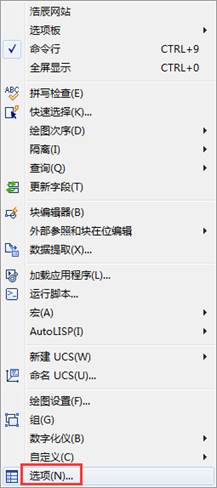
2、在设置界面,点击显示-颜色,打开颜色设置窗口,如图
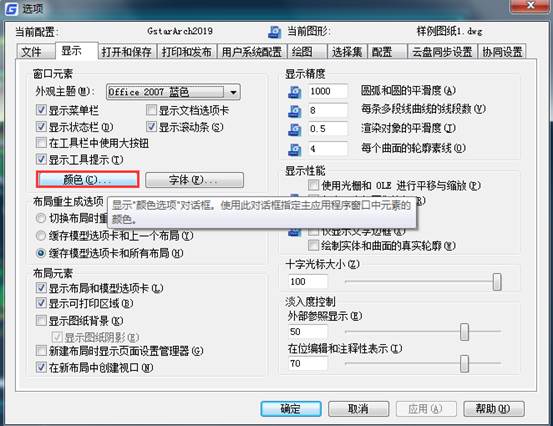
3、在上下文一栏中,选择“二维模型空间”,右边的界面元素一栏中,选择“统一背景”,如图
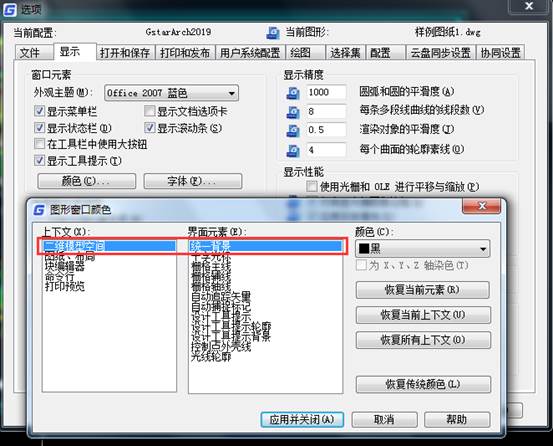
4、然后在最右边一栏颜色部分,把颜色选择为白色,如图

5、选择完后,点击应用并关闭,返回绘图界面,背景颜色就被更改成设置的颜色了。
以上就是在CAD绘图软件中,当我们的CAD图形在某个背景颜色下看起来不方便,或者使用的时候不方便时,我们可以更改CAD图形的背景色,满足自己的使用。今天就介绍这么多了。安装浩辰CAD软件试试吧。更多CAD教程技巧,可关注浩辰CAD官网进行查看。

2019-11-27

2019-11-26

2019-11-26

2019-11-19

2019-11-19

2019-10-28

2019-10-28

2019-10-28

2019-10-28

2019-10-28

2019-10-21
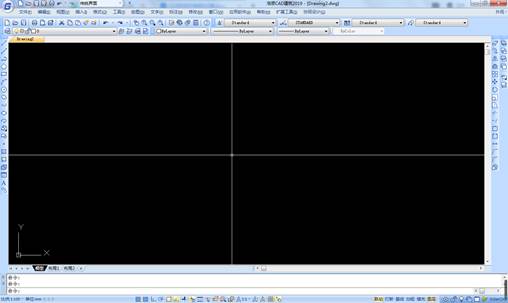
2019-10-18
